

By アデラD.ルイ, Last updated: January 9, 2024
素晴らしいアイデアをすぐに書き留めることができずに逃してしまうことにうんざりしていませんか?あらゆる思考、レッスン、音楽を簡単に記録できることを想像してみてください。の世界に入りましょう オンラインボイスレコーダー、必要だと気づいていなかったゲームチェンジャー。この記事では、究極のボイスレコーダーを見つけるために、利用可能な代替手段の不協和音を巡るツアーにご案内します。
このガイドは、講義ノートを探している学生でも、インタビューを録音するジャーナリストでも、自発的な曲を作るミュージシャンでも、あなたの羅針盤となります。お客様の特定の要件に合わせて最適なツールを発掘し、すべての言葉とメロディーが響き渡り、永続する家を確実に見つけることができるよう、私たちに参加してください。
パート #1: デバイスに最適なオンラインボイスレコーダー – FoneDog Screen Recorderパート #2: その他の推奨オンライン ボイス レコーダー 要約
FoneDog スクリーンレコーダー の第一の選択肢として歓迎されています オンラインボイスレコーダー あなたのデバイス上で、数々の優れた機能を誇ります。 FoneDog Screen Recordは、デバイス用の一流のオンライン音声録音ソリューションとして際立っており、多数の優れた機能を提供します。
無料ダウンロード
Windowsの場合
無料ダウンロード
通常のMacの場合
無料ダウンロード
M1、M2、M3の場合
その際立った機能は次のとおりです。
FoneDog Screen Recorderで音声を録音するには、次の手順に従います。
1. FoneDog Screen Recorderをコンピュータにダウンロードしてインストールします。お使いのオペレーティング システムと互換性があることを確認してください。
2. コンピュータのアプリケーション メニューからソフトウェアを起動します。
3。 選択する "オーディオレコーダー" メインインターフェイスからのオプション。
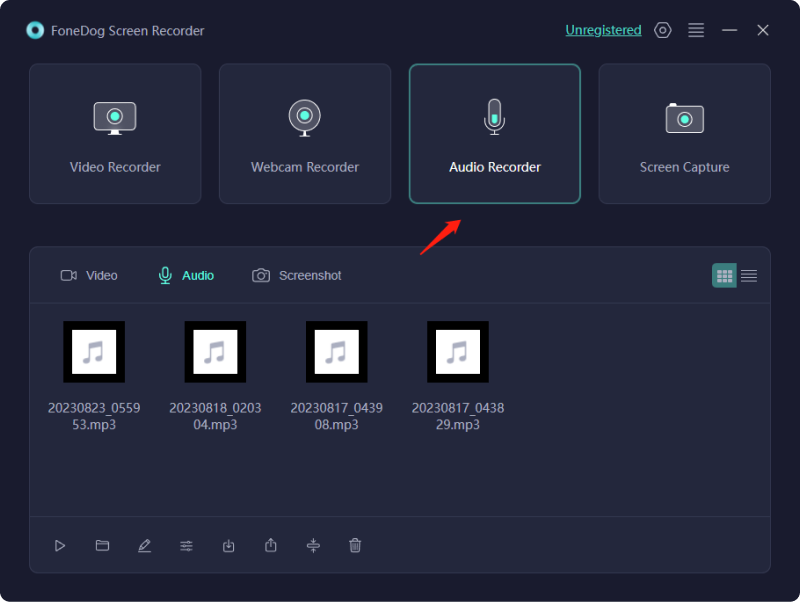
4. を選択してオーディオ設定をカスタマイズします。 「システムサウンドとマイク」 システムとマイクからの音を同時に録音します。をクリックすることもできます 「マイク」または「システムサウンド」 サウンドを 1 つだけ録音する場合は、「なし」を選択します。サウンドを録音したくない場合は、「なし」を選択します。
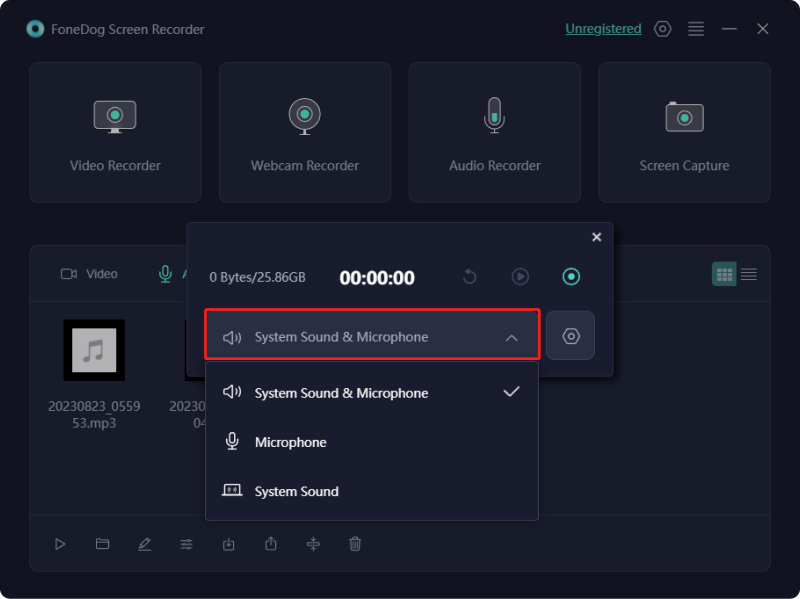
5. をクリックして画面の記録を開始します。 "録音を開始"
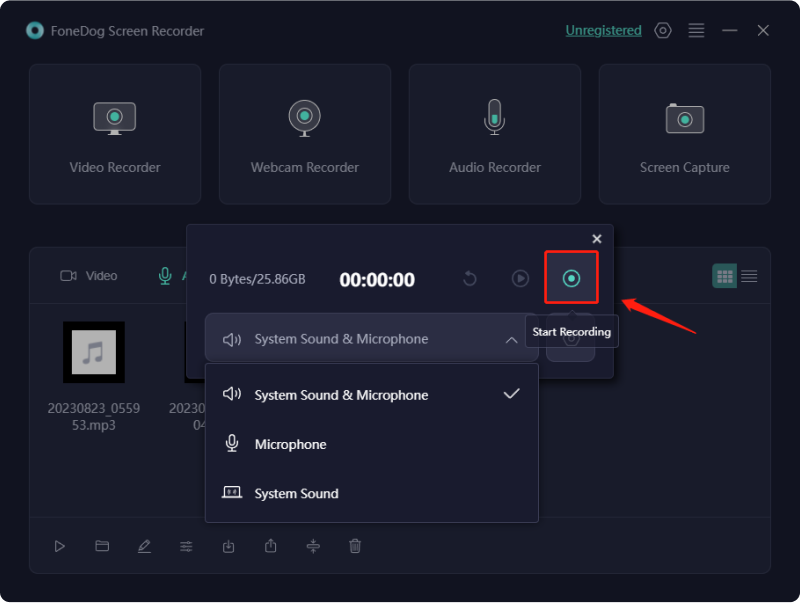
6. 録音を停止するには、赤い停止ボタンをクリックします。必要に応じて、録音を一時停止または再開することもできます。
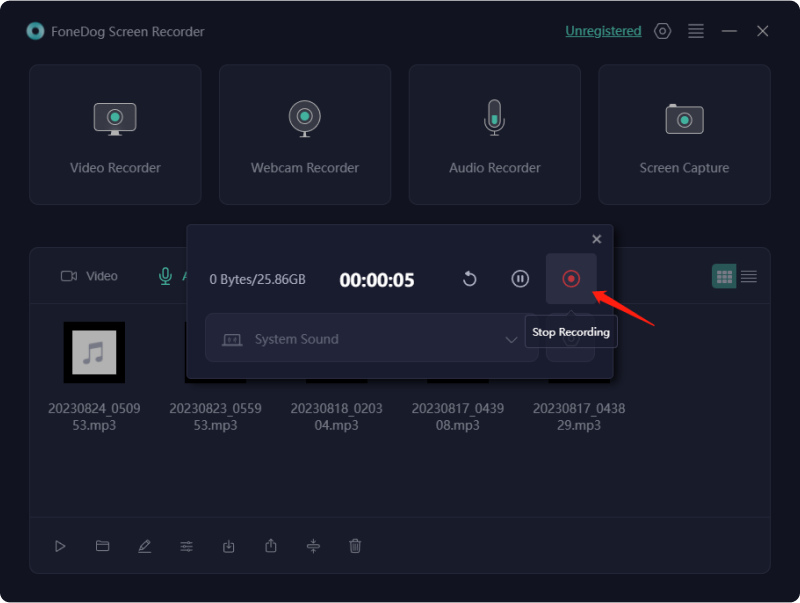
7. 録音が終了したら、オーディオ録音をコンピューター上の任意の場所に保存したり、さまざまなプラットフォーム間で共有したりできます。
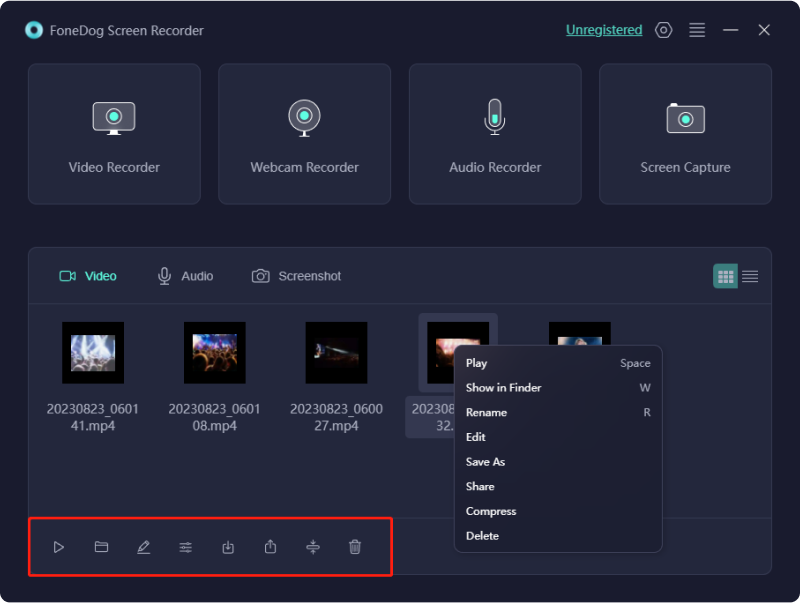
ここでは、インターネット ベースの音声録音ツールの一覧を収集します。それぞれの特性と利点を詳しく分析し、ニーズに合った理想的なオンライン ボイス レコーダーを正確に特定するのに役立ちます。個人利用のアプリケーションを求めている場合でも、専門的な目的で洗練されたレコーダーを求めている場合でも、当社の包括的なカバレッジは、お客様の選択に役立つあらゆる側面を網羅しています。
Rev は、一流のオーディオ レコーディングを求めるクリエイター向けに作られた簡単なツールとして登場しました。 Rev の主な強みの 1 つは、高忠実度のオーディオを簡単にキャプチャできる機能にあり、オンライン オーディオ録音プラットフォームの領域内で他と一線を画しています。
録画後、MP3 ファイルを簡単に取得して、ポッドキャスティング、ウェビナー、ビデオ ナレーションなど、さまざまな用途に活用できます。 Rev の優れた機能は、堅牢なセキュリティと暗号化であり、録音とコンテンツを確実に保護します。一般的に会議のメモを取るために使用される Rev は、ミュージシャンが音楽のアイデアを捉えて保存するのにも役立ちます。
対応OS:
Advantages:
短所:
Google のインターネット ベースのサウンド キャプチャ ツールである Google Recorder は、簡単なオーディオ録音機能を提供します。ユーザーは数回クリックするだけで簡単に音声をキャプチャできます。さらに、オーディオのセグメントのカットまたは調整、音量レベルの調整、注釈の組み込みなどのタスクを可能にすることで、録音の変更が容易になります。
このため、オーディオ キャプチャを改良および修正したいと考えている人にとって、これは非常に貴重なリソースになります。この録音ツールは、特にスピーチやプレゼンテーションのキャプチャに優れています。その用途は、イベントの講演者の音声をキャプチャしたり、個人的なスピーチ リハーサルを録音したりすることにも広がります。 Google レコーダーは、Pixel 2 以降のモデルに限定されており、Pixel デバイス ユーザーのみがアクセスでき、モバイル オーディオ録音へのシームレスなアクセスを提供します。
対応OS: Googleのピクセル
Advantages:
短所:
VirtualSpeech のオンライン音声録音ツールは、コミュニケーション能力を向上させる機会を提供します。このツールの主な利点の 1 つは、Web ブラウザに直接統合されているため、追加のソフトウェア設定が必要ないことです。
録音ツールを使用すると、音声を簡単にキャプチャして再生でき、トーン、ピッチ、発音の評価と強化が容易になります。さらに、録音を MP3 または M4A (OGG) 形式でダウンロードするオプションが付与され、保存と将来の利用が容易になります。特に、このオンライン ボイス レコーダーは、無料でアクセスできるという点で際立っています。
対応OS: ウェブ上でアクセス可能
Advantages:
短所:
Screencastify は主にそのスクリーン キャプチャ機能で知られており、優れたオンライン サウンド レコーダーとしても機能します。
このアプリケーションは、画面全体、カメラ フィード、またはその両方を同時にキャプチャします。ガイドを作成する場合でも、スピーチを行う場合でも、Screencastify はニーズに応えます。このユーティリティの注目すべき特性は、教育ビデオに最適な特定の画面領域を強調表示できるペン機能です。
さらに、Screencastify を使用すると、録音からの MP3 エクスポートが簡単になります。最小限の労力で、録音をエクスポートして仲間間で配布したり、オンラインで公開したりできます。
対応OS:
Advantages:
短所:
Loom は、ビジュアルとサウンドの両方を扱うインターネット ベースのレコーダーであり、ビデオ コンテンツをキャプチャして配信するための一連の有益な機能を提供します。 Loom を使用すると、Web ブラウザーからの音だけでなく、コンピューター上のソフトウェアからの内部音も取り込むことができます。
オーディオ録音を超えるニーズがある場合、Loom は多用途の画面キャプチャ ツールとして役立ちます。以下に、さまざまな役割にわたってこれを活用するさまざまな方法を示します。 潜在的な顧客向けに製品のパーソナライズされたビデオ デモンストレーションを作成します。顧客が製品を操作するのに役立つ説明コンテンツを生成します。 Loom を仮想会議に使用すると、クライアントへの提案や最新情報のプレゼンテーションが容易になります。
対応OS:
Advantages:
短所:
Nimbus Recorder は、簡単かつ正確な画面キャプチャを容易にする効果的なツールであることが証明されています。チュートリアルを作成すること、グリッチを記録すること、または感動的な瞬間を保存することが目的であっても、Nimbus はこれらのタスクを適切に実行する準備ができています。
さらに、Nimbus には、ユーザーがキャプチャしたスクリーンショットに注釈を付けたり、変更したりできる基本的な編集コンポーネントが備えられています。この機能を使用すると、矢印、図形、テキストなどを含めて、スクリーンショット内の重要な要素を強調することができます。
より凝縮された共有フォーマットを求める人にとって、Nimbus は GIF録画ツール、ビデオを GIF に変換する機能を提供します。教育の分野で特に価値のある Nimbus は、生徒への指導デモンストレーションを必要とする教育者にとって非常に貴重なリソースとして機能します。
対応OS:
Advantages:
短所:
Veed online Recorder は、トップレベルの無料の Web ベースのボイス レコーダーとして際立っています。デバイスのマイクを介したオーディオのキャプチャが容易になります。このデジタル ツールは、高品質のオーディオ録音の提供に優れており、ユーザー フレンドリーなエクスペリエンスを保証します。
このアプリケーションは、音声録音以外にも、画面や Web カメラのビジュアルをキャプチャすることもできます。教育目的であってもプレゼンテーションであっても、画面と Web カメラのアクションの両方を記録できる機能は、大きな価値を追加します。
録音をファイルとして保存および取得できるため、独自のクラウドベースのリンクを通じて簡単に共有できます。
対応OS:
Advantages:
短所:

Easy Voice Recorder を使用すると、録音に WAV または MP4 形式を自由に選択できます。新しい録音を開始するのは簡単です。ウィジェットまたはショートカットを介して数回タップするだけでプロセスを開始できます。アプリを切り替えたり、電話画面をロックしたりしても、アプリケーションは録音中にアクティブなままになります。
録音が完了すると、共有が簡単になります。このアプリを使用すると、電子メールまたは優先メッセージング プラットフォームを介して共有できます。さらに、録音の 1 つを電話の着信音として割り当てることができます。
リストされている一部のアプリとは異なり、これには編集機能が含まれています。編集機能は多少制限されていますが、トリミングやカットによって録音をカスタマイズできます。
対応OS:
Advantages:
短所:
人々はまた読む3 つの簡単な方法: Google スライドで音声を録音する方法Mac で内部オーディオを録音する方法に関する決定版ガイド
オンラインボイスレコーダー FoneDog Screen Record などは、比類のない利便性を提供し、シームレスなオーディオキャプチャ、多彩なフォーマット、簡単な共有を可能にします。小さな欠点はありますが、使いやすさと多彩な機能により、さまざまなニーズに欠かせないツールとなっています。最終的に、これらのツールを使用すると、ユーザーはオーディオを簡単に録音、編集、共有できるようになり、さまざまな面で生産性とコミュニケーションが向上します。良い一日を!
コメント
コメント
スクリーンレコーダー
ウェブカメラと音声で画面をキャプチャする強力な画面録画ソフトウェア。
人気記事
/
面白いDULL
/
SIMPLE難しい
ありがとうございました! ここにあなたの選択があります:
Excellent
評価: 4.6 / 5 (に基づく 83 評価数)